Все способы:
Добавление рамки на фотографию позволяет сделать ее более стильной и нанести уникальный штрих. Сделать это можно как уже после печати изображения вручную, так и на этапе подготовки на компьютере, используя специализированные приложения. Предлагаем рассмотреть лучшие из них.
Photowall
Начнем с простой утилиты с несколько устаревшим интерфейсом, позволяющей установить на любую картинку подходящую рамку буквально в несколько кликов. Наибольшее внимание разработчики уделили организации широкой базы, содержащей порядка 100 базовых элементов оформления. Все они поделены на категории для удобной навигации: классические, смешные, хай-тек, модерн, спортивные и т. д. После выбора подходящей рамки пользователь накладывает ее на фото и выставляет дополнительные параметры: размер самого объекта и масштабы изображения в его границах. С помощью мыши регулируется положение, а круговые ползунки используются для вращения обоих компонентов.

По окончании работы с проектом можно сохранить его в отдельный графический файл или внедрить на рабочий стол. Во втором случае приложение добавляет фото с рамкой в обои, автоматически дополняя их. Русскоязычный интерфейс отсутствует, но это не станет проблемой, поскольку в Photowall практически нет текста, за исключением названий категорий и нескольких мелких деталей. Главный недостаток в том, что программа является платной, а в ознакомительной версии на все обрабатываемые объекты накладывается водяной знак.
Читайте также: Создание фото в стиле Polaroid онлайн
Framing Studio
Следующее решение является более продвинутым редактором для добавления и настройки рамок на фотографиях, но в нем присутствуют и другие полезные функции. Главная особенность Farming Studio — наличие двух основных категорий объектов: растровых и векторных. Они предназначены для картинок разных форматов, размера и качества. Например, если вы обрабатываете снимок размером 3600×5400 пикселей, векторная накладка будет смотреться вполне приемлемо, чего нельзя сказать о растровой, подходящей только для небольших объектов. Встроенная коллекция насчитывает порядка 70 стандартных рамок.

Помимо наложения рамок на фото, Framing Studio предоставляет доступ к другим возможностям, в числе которых обрезка холста, применение различных спецэффектов из каталога, регулировка яркости, контрастности и цветового баланса, изменение размеров. Готовый проект экспортируется в одном из следующих форматов: JPEG, PNG, BMP, GIF, ICO, APS, EMF и WMF. Интерфейс рассматриваемого решения можно настраивать, однако смена расположения отдельных модулей не реализована. Поддерживается русский язык, а само приложение распространяется на платной основе с возможностью получения ознакомительной версии с некоторыми ограничениями в функциональности.
CollageIt
CollageIt — автоматизированное средство для создания коллажей, нацеленное на простых пользователей, а потому не загроможденное множеством ручных настроек. Оно предназначено для создания красочных коллажей, однако отлично подойдет и для обрамления фотографий рамками. Создание и редактирование проекта происходит в несколько этапов. Сначала пользователь выбирает подходящий шаблон из стандартной базы, после чего открывается внушительный редактор с множеством функций. Здесь импортируются исходные графические файлы, устанавливаются параметры холста, меняется фон, добавляются рамки, тени и многое другое.
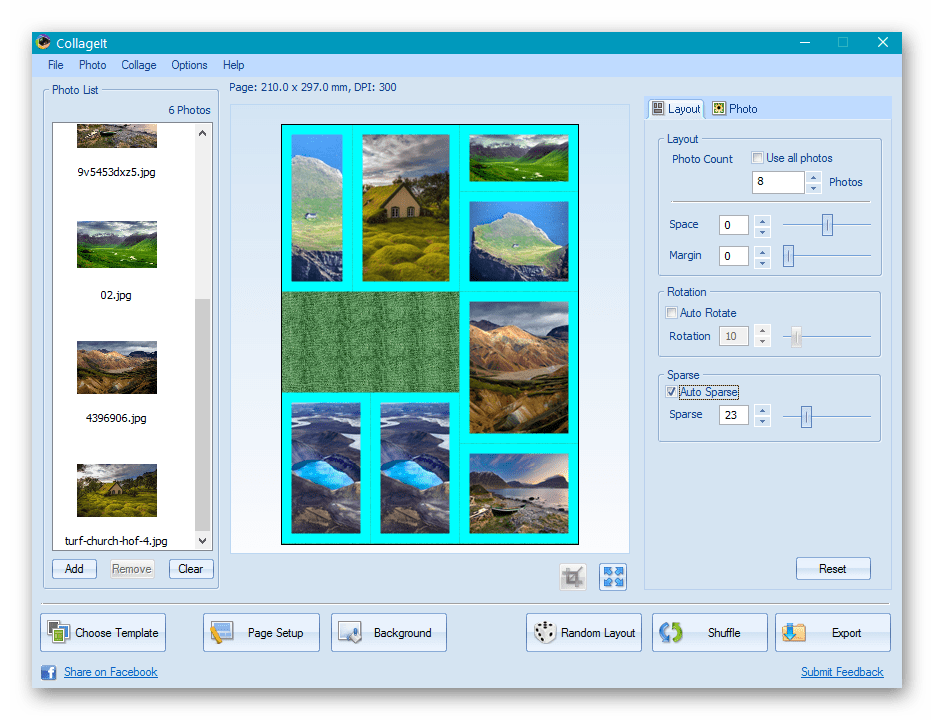
После того как проект будет готов, созданный коллаж экспортируется несколькими способами: в качестве отдельного файла, письма на электронную почту или обоев рабочего стола. Помимо этого, его можно опубликовать в социальных сетях Flickr или Facebook. Каждый метод сопровождается индивидуальными настройками. Например, при публикации коллажа на Фейсбуке указывается размер, заголовок, описание и альбом. А при отправке по электронной почте необходимо выбрать формат (доступны JPEG, PNG, BMP, GIF, TIFF, PDF, PSD), качество (от 0 до 100%) и размер в пикселях. Перевод интерфейса на русский язык не осуществлен, а сам CollageIt является платным, есть демо-версия на 30 дней.
Урок: Создаем коллаж из фотографий в программе CollageIt
Домашняя Фотостудия
Теперь стоит рассмотреть полноценные графические редакторы, обладающие широкой функциональностью для обработки любых изображений. Домашняя Фотостудия имеет не лучшую репутацию среди профессиональных дизайнеров и фотографов в силу нестабильной работы многих функций. Однако использовать ее для создания обрамления не так проблемно и может оказаться полезным в определенных ситуациях. В качестве исходного объекта используется файл с любым графическим расширением. На холсте можно рисовать (для этого предусмотрено несколько популярных инструментов: кисть, карандаш, размытие, резкость и др.), добавлять текст с эффектами, корректировать показатели цветового баланса и яркости, создавать проект для слайд-шоу и многое другое.
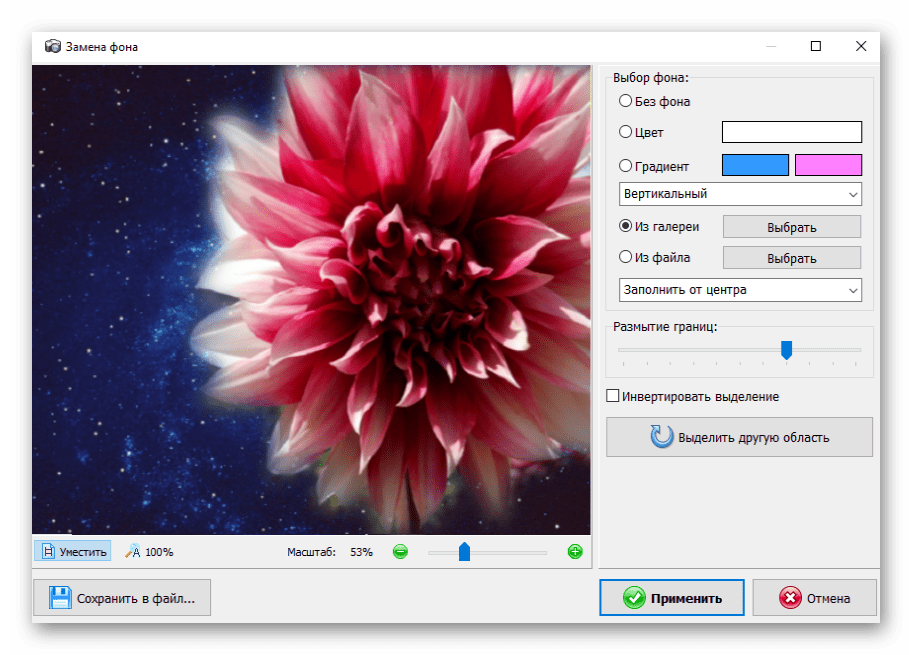
Для удобства пользователей разработчики добавили небольшой журнал, где отображается весь порядок действий, выполненных в рамках открытого проекта. Таким образом, можно отменять конкретные изменения или возвращаться к более старым версиям. Предусмотрена возможность пакетной обработки, что позволяет осуществлять как простые действия над «пачками» фотографий, например, регулировать качество или переименовывать их, так и применять сценарии. Большинство возможностей Домашней Фотостудии доступны только в платной версии.
Читайте также: Программы для замены фона на фотографиях
PhotoScape
PhotoScape — еще один продвинутый редактор графических изображений с множеством привлекательных особенностей. Рабочее окно поделено на несколько вкладок для удобного перехода между функциями: «Вьювер», «Редактор», «Пакетный редактор», «Страница», «Комбинация», «GIF-анимация» и «Печать». Каждая из них нацелена на определенный род деятельности и оснащена всеми необходимыми средствами для этих целей.
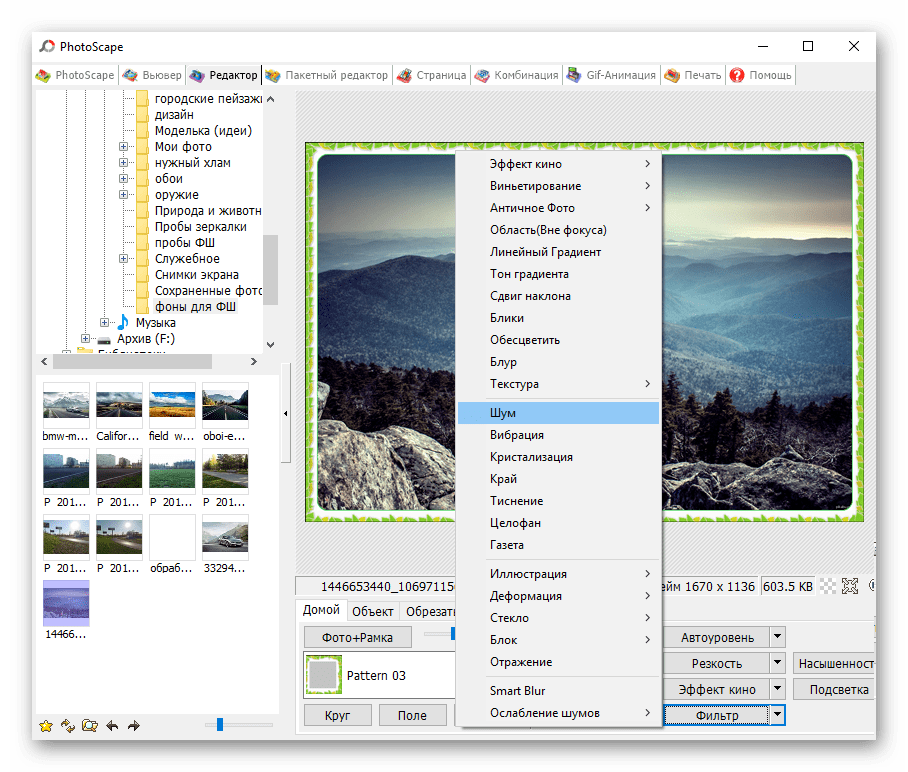
С помощью PhotoScape можно обрамить изображение, создать коллаж или гифку, обрезать или разделить объект, управлять цветами, использовать шаблоны для конкретных проектов и т. д. Присутствует возможность как самостоятельного создания рамки с помощью базовых инструментов редактора, так и использования готовых вариантов. Скачать рассматриваемый редактор с поддержкой русского языка можно бесплатно.
Читайте также: Способы обрезки фотографий на компьютере
Adobe Photoshop
И, наконец, самый популярный графический редактор от компании Adobe, активно используемый многими дизайнерами, фотографами и специалистами смежных сфер. Пожалуй, в Photoshop доступны все инструменты, которые могут когда-либо пригодиться при работе со статичной или анимированной графикой. Изначально продукт нацелен на профессиональное использование, однако подойдет и для рядовых пользователей, тем более что при необходимости можно обратиться к специальным инструкциям от разработчиков.
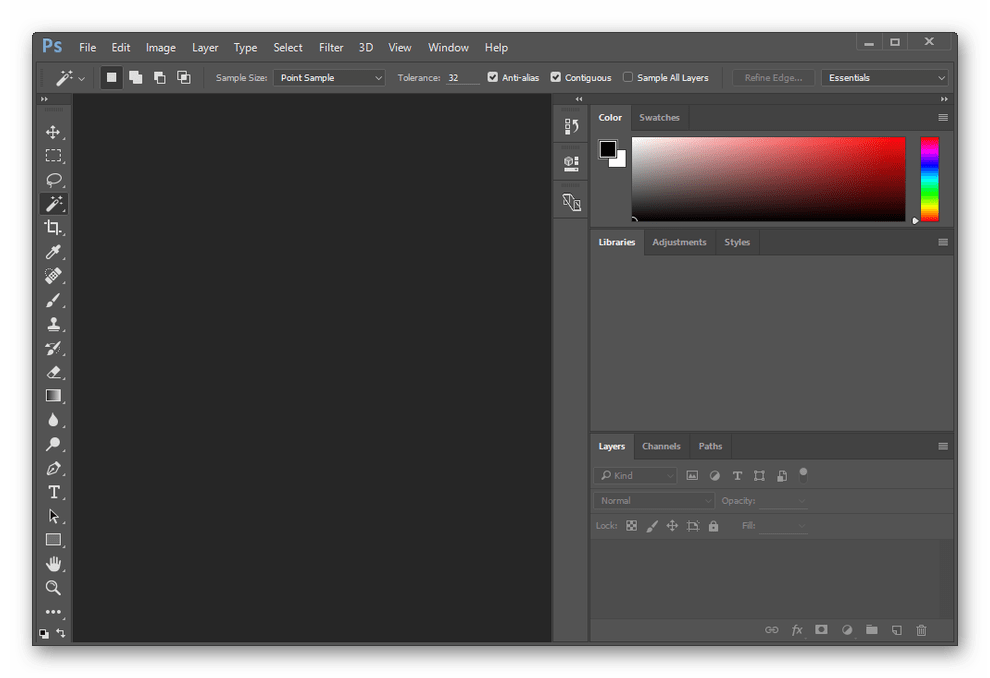
Adobe Photoshop, как и обучающие материалы по работе с ним, официально переведены на русский язык. Неудивительно, что программа распространяется на платной основе с довольно внушительным ценником, учитывая ее профессиональную ориентированность. Однако присутствует возможность получить ознакомительную версию на 30 дней, в которой есть все основные функции.
Урок: Как сделать рамку в Фотошопе
Мы рассмотрели несколько эффективных программ, позволяющих добавить на фотографию рамку. Среди них есть как простые, предназначенные для решения конкретной задачи, так и более продвинутые, наделенные расширенной функциональностью.
 Наши группы в TelegramПолезные советы и помощь
Наши группы в TelegramПолезные советы и помощь
 lumpics.ru
lumpics.ru

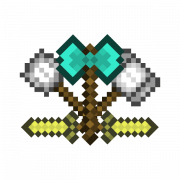
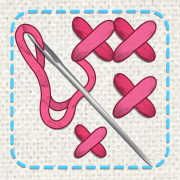
Автору огромное спасибо!